Asus S5N User Manual
Browse online or download User Manual for Laptops Asus S5N. Asus S5N Benutzerhandbuch
- Page / 74
- Table of contents
- BOOKMARKS




- Notebook 1
- Hardware-Handbuch 1
- Aussagen zur FCC-Entsprechung 2
- CDRH-Bestimmungen 3
- Sicherheitsaussagen 4
- Transportvorkehrungen 5
- UL-Sicherheitsanmerkungen 7
- 1. Vorstellung des Notebooks 11
- Über dieses Handbuch 12
- Vorstellung des Notebooks 14
- 2. Die einzelnen Teile 15
- 2 Die einzelnen Teile 16
- Rechte Seite 21
- WIRELESS LAN SYSTEM 23
- 3. Erste Schritte 25
- 3 Erste Schritte 26
- Betriebssysteme 27
- Notebook anschalten 29
- Systemneustart/Systemstart 31
- Verwendung der Tastatur 33
- Microsoft Windows™-Tasten 35
- Tasten und Anzeigen 37
- 4. Benutzung des Notebooks 39
- 4 Benutzung des Notebooks 40
- Klicken Klopfen 41
- Doppelklicken 41
- Doppelklopfen 41
- Benutzung des Notebooks 4 43
- Festplattenmodul 47
- Optisches Laufwerk oder 47
- Festplatte 47
- Flash-Speicherkartenleser 49
- PC Card (PCMCIA) einsetzen 51
- PC Card (PCMCIA) entfernen 51
- Netzwerkanschluss 53
- Akkustrom verwenden 55
- Energiesparen 57
- Thermalregelung 57
- A Anhang 60
- USB-Flash-Speicher 61
- USB-Kommunikationskabel 61
- Optionale Anschlüsse 63
- DVD-ROM-Laufwerksinformation 65
- Anhang A 67
- Standard unterliegen 67
- Laser Klassifizierungen 71
- PC Cards (PCMCIA) 71
Summary of Contents
Produktname: Notebook PC HardwareHandbuchrevision: V1 G1966Veröffentlichungsdatum: April 2005NotebookHardware-Handbuch
10InhaltAnhang ... 59Optionales Zubehör...
111. Vorstellung des NotebooksÜber dieses HandbuchAnmerkungen zu diesem HandbuchVorbereiten Ihres Notebook-PCs
121 Vorstellung des NotebooksÜber dieses HandbuchSie lesen gerade das Notebook-Handbuch. Dieses Handbuch enthält Informationen zu denunterschiedlic
13Introducing the Notebook PC 1Vorbereiten Ihres Notebook-PCsEs folgt eine Kurzanleitung zur Nutzung Ihres Notebook-PCs. Lesen Sie bitte das vollst
141 Vorstellung des Notebooks
152. Die einzelnen TeileOberseiteUnterseiteLinke SeiteRechte SeiteRückseiteVorderseite
162 Die einzelnen TeileOberseiteSchauen Sie sich das untenstehende Diagramm an, um die Komponenten auf der Oberseite des Notebookszu identifizieren
17Die einzelnen Teile 2Lautsprecher (Mono)Der eingebaute Lautsprecher ermöglicht Audiowiedergabe ohne Anschluss weiterer Geräte. DasMultimedia-Soun
182 Die einzelnen TeileUnterseiteSchauen Sie sich das untenstehende Diagramm an, um die Komponenten auf der Unterseite desNotebooks zu identifizier
19Die einzelnen Teile 2CPU-SchachtDer CPU-Schacht enthält einen Sockel zur Installation einer Central Processing Unit (CPU). CPU-Installationen und
2SicherheitsaussagenAussagen zur FCC-EntsprechungDieses Gerät entspricht Teil 15 der FCC-Vorschriften. Im Betrieb müssen die folgenden beiden Bedingun
202 Die einzelnen TeileLinke SeiteSchauen Sie sich das untenstehende Diagramm an, um die Komponenten auf der linken Seite desNotebooks zu identifiz
21Die einzelnen Teile 2Rechte SeiteSchauen Sie sich das untenstehende Diagramm an, um die Komponenten auf der linken Seite desNotebooks zu identifi
222 Die einzelnen TeileRückseiteSchauen Sie sich das untenstehende Diagramm an, um die Komponenten auf der Rückseite des Notebookszu identifizieren
23Die einzelnen Teile 2VorderseiteSchauen Sie sich das untenstehende Diagramm an, um die Komponenten auf der Vorderseite desNotebooks zu identifizi
24
253. Erste SchritteAkku verwendenBetriebssystemeNetzanschlussNotebook anschaltenEnergieverwaltung - Standby/SchlafmodusSystemneustart/SystemstartNoteb
263 Erste SchritteAkku verwendenAkku installieren und entfernenDer Akku ist bei Anlieferung des Notebooks u.U. bereits installiert. Wenn noch kein
27Erste Schritte 3Laden des AkkusBevor Sie Ihren Notebook PC ohne Netzanschluss betreiben können, muss die Batterie aufgeladenwerden. Die Batterie
283 Erste SchritteANMERKUNG: Dieses Notebook verfügt je nach Verkaufsbereich über einenNetzstecker mit entweder zwei oder drei Stiften. Wenn ein D
29Erste Schritte 3Der Power-On Self Test (POST)Wenn Sie das Notebook anschalten, durchläuft es zuerst eine Reihe softwaregesteuerter Diagnosetestsn
3Nordic-Vorsichtsmaßnahmen (für Notebooks mit Lithium-Ionen-Akku)CAUTION! Danger of explosion if battery is incorrectly replaced. Replace only with t
303 Erste SchritteEnergieverwaltung - Standby & SchlafmodusEinstellungen zur Energieverwaltung finden Sie in der Windows-Systemsteuerung. Im Fo
31Erste Schritte 3Systemneustart/SystemstartNach Änderungen am Betriebssystem werden Sie eventuell aufgefordert, das System neu zu starten. EinigeI
323 Erste SchritteAusschalten des Notebook-PCsUnter Betriebssystemen, die die ACPI-Funktion haben (Windows ME/2000/XP), kann der Notebook-PCdurch K
33Erste Schritte 3Verwendung der TastaturFarbige HotkeysIm Folgenden finden Sie die Definitionen der farbigen Hotkeys auf der Notebook-Tastatur. Di
343 Erste SchritteHINWEIS: Die Hotkeys funktionieren nur, wenn Sie die integrierte Tastatur des Note-book-PCs statt eine externe Tastatur verwenden
35Erste Schritte 3Microsoft Windows™-TastenAuf der Tastatur finden Sie zwei spezielle Windows™-Tasten:Die Taste mit dem Windows™-Logo aktiviert das
363 Erste SchritteTastatur als CursorDie Tastatur kann bei aktivierter Nummernverriegelung als Cursor verwendet werden, um die Navigationwährend de
37Erste Schritte 3Tasten und AnzeigenNetzanzeigeDie grüne LED leuchtet auf, um anzuzeigen, dass das Notebook angeschaltet ist und blinkt, wenn das
383 Erste SchritteSuperLeistungHoheLeistungSpielLeistungDVD FilmLeistungEmail/OfficeLeistungPräsentationLeistungAudio LeistungBatterieLeistungModus
394. Benutzung des NotebooksZeigegerätExternes LaufwerkmoduleFlash-SpeicherkartenleserPC Card (PCMCIA)-SteckplatzModem und NetzwerkanschlüsseNetzstrom
4SicherheitsaussagenTrennen Sie das Notebook vor der Reinigung vom Netzstrom und entnehmen den/die Akku(s).Wischen Sie das Notebook mit einem sauberen
404 Benutzung des NotebooksZeigegerätDas integrierte Touchpad dieses Notebook ist mit allen zweitastigen/dreitastigen Mäusen und PS/2-Wheel-Mäusen
41Benutzung des Notebooks 4Doppelklicken/Doppelklopfen - Dies ist eine herkömmliche Methode zum direkten Aufrufen einesProgramms über das jeweils e
424 Benutzung des NotebooksUmgang mit dem TouchpadDas Touchpad ist druckintensiv. Wenn Sie es nicht richtig pflegen, kann es leicht beschädigt werd
43Benutzung des Notebooks 4Externes flaches optisches Laufwerk (optional)Der USB 2.0-Anschluss bietet eine bequeme Lösung zum Anschließen eines ext
444 Benutzung des NotebooksVerwenden des externen flachen optischen Laufwerks2. Nachdem der obere Deckel geöffnet ist, heben Sieihn bitte vorsichti
45Benutzung des Notebooks 4Auswerfen einer Disc vom externen flachen optischen Laufwerk1. Drücken Sie die Stopp/Öffnen-Taste auf dem oberen Deckel
464 Benutzung des NotebooksVerwenden des externen flachen optischen Laufwerksauf einem anderen Computer (optional)Verwenden des Stromadapters des e
47Benutzung des Notebooks 4Modell 2: USB mit Gleichstromeingang.Dies ist ein proprietäres Design, das nurauf diesem Notebook-PC funktioniert. Esste
484 Benutzung des NotebooksVerwenden des optischen LaufwerksOptische Disks und Geräte müssen aufgrund einer präzisen Mechanik im Laufwerk pfleglich
49Benutzung des Notebooks 4Flash-SpeicherkartenleserIn der Regel müssen Sie extra einen PCMCIA-Speicherkartenleser verwenden, um die Speicherkarten
5TransportvorkehrungenSchalten Sie das Notebook vor dem Transport aus und trennen alle externen Peripheriegeräte ab,um die Anschlüsse nicht zu beschäd
504 Benutzung des NotebooksUnterstützung für 32-Bit CardBusUnterstützung für CardBus ermöglicht PC Cards und ihren Host-Computern die Verwendung vo
51Benutzung des Notebooks 4PC Card (PCMCIA) einsetzenDrücken Sie die Auswurftaste hinein undlassen sie wieder los. Die Federtaste kommtheraus, wenn
524 Benutzung des NotebooksModem und NetzwerkanschlüsseDas Modell mit eingebauten Modem und Netzwerkfunktion verfügt über je einen RJ-11 und RJ-45-
53Benutzung des Notebooks 4NetzwerkanschlussVerbinden Sie ein Ende eines Netzwerkkabels, das RJ-45-Stecker an beiden Enden hat, mit dem Modem/Netzw
544 Benutzung des NotebooksNetzstromsystemDas Energiesystem des Notebooks besteht aus zwei Teilen, dem Netzadapter und dem Akkustromsystem.Der Netz
55Benutzung des Notebooks 4Akkustrom verwendenEin vollgeladener Akku bietet dem System ein paar Stunden Arbeitsstrom. Die tatsächliche Zeitspannehä
564 Benutzung des NotebooksEnergieverwaltungsmodiDas Notebook verfügt über eine Reihe automatischer und einstellbarer Stromsparfunktionen, mit dene
57Benutzung des Notebooks 4EnergiesparenZusätzlich zur Reduktion des CPU-Takts versetzt dieser Modus bestimmte Geräte, einschließlich der LCD-Hinte
584 Benutzung des NotebooksNotebook PC UpgradesSystemspeichererweiterungZur Inbetriebnahme des Notebooks ist Zusatzspeicher eine Option und kein Mu
59AnhangOptionales ZubehörOptionale AnschlüsseDVD-ROM-LaufwerksinformationInternes Modem - KompatibilitätGlossarBesitzerinformationen
6DänischHolländischEnglischFinnischFranzösischDeutschGriechischItalienischPortugiesischSpanischSchwedischCTR 21-Genehmigung (für Notebooks mit eingeb
A Anhang60Optionales ZubehörDiese Geräte dienen der optionalen Vervollständigung Ihres Notebooks.USB-HubDurch Anschluss eines optionalen USB-Hubs v
Anhang A61Wireless LAN CardBus Card oder USBSpaceLink™ Cardbus Card ist ein Zweiband- (IEEE 802.11a/b) Wireless LAN-Adapter, der in einenPCMCIA-Ste
A Anhang62USB-FloppylaufwerkMti diesem Notebook können Sie ein optionales USB-Interface-Diskettenlaufwerk für Standard-1.44MB(oder 720KB) 3.5-Zoll-
Anhang A63Optionale AnschlüsseDiese Geräte werden von Drittherstellern angeboten.MonitorausgangDer Anschluss eines externen Monitors geschiehtgenau
A Anhang64IEEE1394-AnschlussIEEE1394 ist ein serieller Hochgeschwindigkeitsbuswie SCSI, verfügt jedoch wie USB über einfacheAnschlussmöglichkeiten
Anhang A65RegionsdefinitionenRegion 1Kanada, USA, US-TerritoriesRegion 2Tschechei, Ägypten, Finnland, Frankreich, Deutschland, Golfstaaten, Ungarn,
A Anhang66Internes Modem - KompatibilitätDas Notebook mit internem Modem entspricht den Regulationen JATE (Japan), FCC (US, Canada,Korea, Taiwan) u
Anhang A67Diese Tabelle zeigt die Länder, welche momentan dem CTR21-Standard unterliegen.Land Angewandt Mehr TestsÖsterreich1Ja NeinBelgien Ja Nein
A Anhang68GlossarACPI (Advanced Configuration and Power Management Interface)Moderner Standard zur Energieverbrauchreduzierung in Computern.APM (Ad
Anhang A69BIOS (Basic Input/Output System)BIOS ist eine Sammlung von Routinen, die beeinflussen, wie der Computer Daten zwischen seinenKomponenten
7SicherheitsaussagenKundendienst WarnungWarnung: Modifikationen oder Vorgehensweisen, die nicht in diesem Benutzerhandbuchbeschrieben werden, können
A Anhang70DVD (Digital Versatile Disc)DVD ist die nächste Generation der optischen Discspeicherungstechnologie. Die DVD-Spezifikation unterstütztDi
Anhang A71Laser KlassifizierungenMit häufiger Verwendung und weiterer Verbreitung von Lasern wurde der Bedarf deutlich, Benutzer vor denpotentielle
A Anhang72POST (Power On Self Test)Wenn Sie den Computer anschalten, führt er zuerst den POST aus, eine Reihe softwaregesteuerter Diagnosetests.Der
Anhang A73
A Anhang74BesitzerinformationenDiese Seite dient zur Einholung von Information zu Ihrem Notebook, für zukünftige Referenz oder fürtechnische Hilfe.
8Inhalt1. Vorstellung des Notebooks ......11Über dieses Handbuch...
9Inhalt4. Benutzung des Notebooks .................. 39Zeigegerät .........


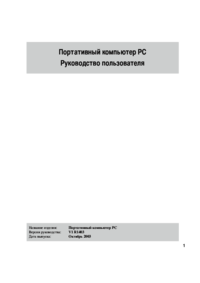
 (74 pages)
(74 pages) (74 pages)
(74 pages) (8 pages)
(8 pages) (68 pages)
(68 pages) (60 pages)
(60 pages) (30 pages)
(30 pages)







Comments to this Manuals